Не удается сделать резервную копию whatsapp. Резервное копирование сообщений whatsapp что это? Резервная копия сообщений WhatsApp: общие принципы
Whatsapp – это один из самых популярных мессенджеров, которые существуют на данный момент. Он очень удобен в своём использовании, позволяет свободно переписываться с друзьями с помощью интернета, пересылать друг другу фото, и прочее. Для многих Whatsapp стал инструментом для работы, ведь даже на стройке рабочие могут сфотографировать выполненную работу и отправить начальнику, который скажет, нужно ли что-то переделывать.
Так как интернет есть у каждого пользователя смартфона, такой мессенджер стал незаменимой программой для общения. Но как говорится «ничто не вечно», и рано или поздно ваш смартфон может дать сбой в роботе, и его придётся прошивать. Как правило после прошивки все данные с памяти телефона стираются, и все приложения приходится устанавливать заново. А вместе со всеми приложениями стираются и ваши переписки в Whatsapp.
Кто знает, какие важные сообщения были в ваших переписках, возможно там были какие-либо координаты, номера телефонов и т.д. Поэтому сегодня мы рассмотрим несколько способов, как сделать сообщений, чтобы вы смогли в любой момент восстановить все ваши диалоги, и не потерять важные сообщения.
Способы бэкапа
Зайдя в Play Market можно найти просто огромное количество программ, в функционал которых входит создание резервных копий отдельного приложения, который в свою очередь сохранится на флеш-карте. Поэтому первый способ – с помощью специального ПО.
Некоторые из них требуют рут прав (права суперпользователя), поэтому мы рассмотрим две программы для примера: одну с рут правами, вторую — без рут прав.
Вам может понравиться:
Super Backup – программа для создания резервных копий отдельного приложения.
Запускаем программу. Появляется главное окно:
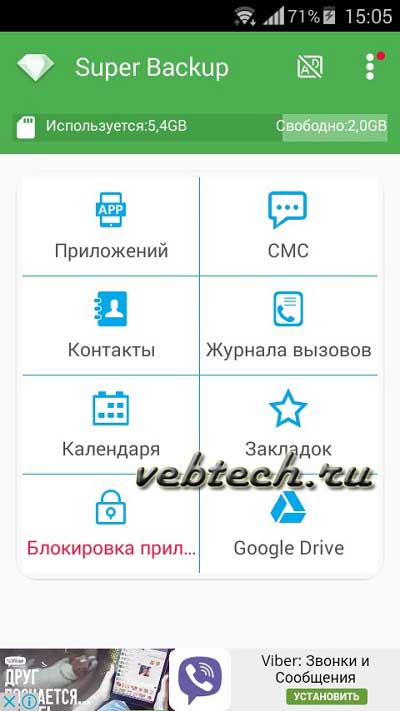
Выбираем пункт «Приложений». Ищем в списке Whatsapp, ставим возле него галочку, и нажимаем «Сохранить». После этого телефон запросит рут права. Предоставляем. Приложение сделает бэкап со всеми данными. Если рут прав не будет, тогда сохранится только приложение, но не данные.
Где именно можно найти бэкап, вы можете посмотреть зайдя в пункт «Приложений», и войти в вкладку «Архивировано». Вверху оранжевым текстом будет написан путь сохранения.
Хоть название и на английском, после установки вы получите программу полностью на русском языке, которая не требует рут прав.
Запускаем программу, и нам сразу предоставляется список приложений:

Ищем нужную нам программу, в данном случае Whatsapp, ставим галочку возле него и нажимаем «Резервная копия». По завершению операции появится кнопка «Договорились».
Чтобы потом восстановить резервную копию, идём во вкладку «Архив» и видим там нашу копию. Отмечаем галочкой программу и нажимаем «Восстановление».
Резервную копию данной программы можно также сохранить на Google диск.
Вторым способом будет сохранение резервной копии напрямую через Whatsapp, в своём аккаунте Google и на флеш карте.
Если вы пользуетесь плей маркетом, то у вас по-любому уже есть свой аккаунт Google, который вам здорово облегчит жизнь.
Вообще, после установки Whatsapp, программа должна создавать резервные копии автоматически, и если вам когда-либо придётся устанавливать Whatsapp заново, то он найдёт ваши резервные копии.
Рассмотрим способы создания резервных копий:
- На флеш карту
Для начала заходим в Whatsapp, после чего идём в «Настройки», выбираем «Чаты», и тапаем на «Резервная копия чатов». Там будет написана информация о том, когда была сделана резервная копия на флешку. Короче говоря, на флешку копия создаётся автоматически.
Но папку с бэкапом можно случайно удалить, если вы например захотите почистить флешку от мусора, поэтому это не очень надёжное хранение. И теперь мы переходим ко второму способу – с помощью Google диска.
- Копия на Google диск
Идём по тому же пути, что и в первом случае. Видим там строчку «Настройка Google диска». В графе «Резервное копирование» выбираем как будут создаваться копии – еженедельно, ежедневно, или вообще никогда. Далее, выбираем аккаунт, на котором будет храниться копия. В графе «Использовать» выбираем, с помощью чего будет загружаться копия: через мобильный интернет и wi-fi, либо только через wi-fi.
Заключение
Никто не может гарантировать вам полную безопасность ваших переписок. В этой статье были представлены несколько способов сохранения ваших диалогов, в одном их самых популярных мессенджеров. Поэтому внимательно следите, чтобы у вас всегда были и обновлялись резервные копии чатов. Ведь даже когда вы купите новый телефон, вы всегда сможете восстановить чаты в Whatsapp и не потеряете ни одного сообщения.
В одной из статей мы рассказывали, как на примере Android- и iOS-устройств можно получить информацию из мессенджера Telegram. Сегодня мы поговорим о механизмах шифрования и дешифрования данных в мессенджере WhatsApp.
Введение
Практически каждый из нас в повседневной жизни использует различные приложения для звонков и отправки сообщений. У такого вида коммуникации есть свои преимущества: это удобно и бесплатно. В настоящее время существует множество различных мессенджеров (WhatsApp, Telegram, Viber и т. п.), и каждый пользователь рано или поздно задается вопросом - насколько безопасно использовать тот или иной мессенджер. О безопасности Telegram мы писали в статье .
Стоит отметить, что этот вопрос всегда волнует злоумышленников, которые также используют такой вид связи для общения между собой.
Рисунок 1. Сравнение мессенджеров
По этой теме читателей также наверняка заинтересует подробный , который мы недавно опубликовали.
Шифрование данных в WhatsApp
Чем больше контактов у владельца смартфона появляется при общении посредством сети WhatsApp, тем быстрее «хранилище» переполняется различными данными. Некоторые переписки имеют для пользователей огромное значение, и они пытаются сохранить их как можно дольше.Бывают случаи, когда гаджет просто выходит из строя и все данные могут быть утеряны. Но, если пользователь знает, где хранятся резервные копии Ватсап на Андроиде, то он их может восстановить самостоятельно без помощи специалиста.
Большинство информации, содержащейся в Ватсапе, может не иметь для пользователя никакого значения, но некоторые факты из своей жизни забывать ему нельзя: дату деловой встречи, важное сообщение. Разработчики интерфейса учли это и потрудились, чтобы диалог сохранялся автоматически. Но всю информацию запоминать смартфон не может.
Резервное копирование в приложении устроено так, что для хранения данных могут быть использованы различные места:
- Память гаджета;
- «Облако»;
- Съемная карта памяти.
Если микро SD и облачное хранилище в состоянии вместить большое количество данных, то внутренняя память мобильника ограничена. И копирование интерфейса устроено так, что переписка хранится только 7 дней. Через неделю устаревшая информация стирается. Но, если за текущее время было что-то удалено, то эти данные пользователь может восстановить.

Создание резервных копий на Андроиде и Айфоне
Продублировав переписку в телефоне, пользователь сможет получить доступ к утраченным данным. Создание резервных копий на Айфоне:
- Перейти в меню настроек;
- Чаты;
- Дополнительное копирование;
- Сделать копию;
- Начнется дублирование информации, которая будет храниться в iCloud смартфона.
На заметку! По умолчанию Ватсап дублирует информацию автоматически. Пользователь может самостоятельно установить частоту создания резервных копий.
Дублирование переписки на Андроиде:
- Перейти в меню настроек;
- Чаты;
- Копия переписки;
- Создание резервных данных;
Начнется автоматическое сохранение сообщений. После этого копии переписки отобразятся в памяти смартфона. По умолчанию они будут находиться по адресу: /sdcard/WhatsApp/Databases, где хранится резервная копия WhatsApp на Андроиде. Доступ к переписке пользователь может получить через файловый менеджер гаджета или подсоединив устройство к ПК и открыв встроенную память мобильника в «проводнике».

Где пользователь может найти архив мессенджера
Полученные системой сообщения, переносятся в память гаджета. Сама переписка хранится на карте или во внутренней памяти гаджета, в подразделе Ватсап. Архив создается каждый день автоматически.
Возможно копирование информации на Google Диск. Для этого сам мобильник должен иметь синхронизацию с этим интерфейсом. Далее необходимо придерживаться следующего алгоритма:
- «Настройки», «Копирование» на определенное время;
- Для Айфонов информацию можно хранить в iCloud: «Управление чатом», «Сделать копию».
В обоих вариантах пользователю потребуется аккаунт в выбранном сервисе. Основное преимущество таких архивов – то, что при утрате мобильника или карты памяти переписка быстро восстанавливается.
Внимание! На смартфоне найти необходимую информацию можно в папке «Приложения», где хранятся резервные копии WhatsApp Android . Но открыть архив при помощи простых инструментов операционной системы не получится.

Удаление архивных сообщений Ватсап
Стереть скопированные данные можно несколькими способами. Самый простой – файловый менеджер. Для изъятия всей переписки на Андроиде потребуется:
- Войти в файловый менеджер – папка Ватсап;
- Кликнуть по Backups, удержать 2-3 секунды;
- Подтвердить выполняемые действия «Удалить».
Владельцы Айфона могут сохранять переписку в iCloud. Для удаления архива пользователю необходимо:
- Перейти в меню настроек;
- Указать пункт iCloud;
- Кликнуть «Хранилище»;
- Найти Ватсап, «Стереть все».
Функция сохранения архива удобна для пользователя, позволяя скопировать важную переписку, она открывает доступ к ней при утрате нужной информации. Но владельцы смартфонов, которые переживают за приватность данных могут их стереть в любе время, независимо от того где они хранятся.

Как удалить резервное копирование WhatsApp Android с Google Диска:
- Зайти на сайт сервиса, открыть свой аккаунт. Если пользователь открывает сайт с мобильника, ему необходимо нажать в верхнем левом углу Меню – «Полная версия».
- Кликнуть по иконке «Шестеренка», «Настройки», «Работа с приложениями».
- В списке найти Ватсап. Появиться он может только через 2-3 минуты.
- Выбрать размер «Данных приложения». На это может уйти до 3-х минут.
- Кликнуть «Настройки», «Удалить переписку», подтвердить выбранное действие.
Внимание! Архив хранится до тех пор, пока смартфон постоянно используется. Если забыть о нем на несколько недель, то рядом с наименованием копии будет проставлена дата, до которой переписка будет актуальна. По ее истечении вся информация удалится.

Когда переписка Ватсап может быть удалена
Иногда все сообщения, содержащиеся в мессенджере, внезапно исчезают независимо от желания пользователя. Это может произойти в следующих ситуациях:
- Случайная очистки чата: вместо Add Conversation пользователь нажал «Удаление чата». Это случается из-за непрактичности тачскринов.
- Перепрошивка смартфона: вся информация утрачивается безвозвратно;
- Приобретение нового мобильника: после установки сервиса, сообщения исчезают.
Вся переписка постоянно сохраняется в архиве. На смартфонах сообщения автоматически копируются по установленному пользователем расписанию. Самый простой вариант восстановления резервных копий – удалить Ватсап и скачать заново. При проверке номера, система предложит восстановить архивы из Google Drive или перенести локальный файл.
Резервное копирование – незаменимая функция, для пользователей желающих сохранить данные, содержащиеся в WhatsApp на длительное время. При утрате информации, владелец смартфона сможет восстановить переписку самостоятельно.
Около 1,5 млрд людей по всему миру пользуются WhatsApp. Мессенджер позволяет всегда оставаться на связи со своими коллегами, друзьями и близкими.
В чатах ВатСап хранят важные сообщения, фотографии, документы и другую информацию, которую не хочется терять. В этой статье мы расскажем о восстановлении переписки, если она была удалена с телефона.
Как восстановить чаты в WhatsApp
Резервная копия хранится на Google-диске. Локальный архив создаётся автоматически, каждый день в 2 часа утра. Если к мессенджеру подключен Гугл-аккаунт, данные также будут загружаться в облачное хранилище.
Эта функция позволяет получить резервные копии чатов, если вы потеряете телефон или купите новый смартфон. Однако, если информация не была заархивирована и загружена в «облако», вернуть переписку не получится.
Как загрузить архив сообщений на Google-диск
Программа ежедневно архивирует вашу переписку и сохраняет копию чатов на карте памяти. Поэтому чтобы не потерять важную информацию, нужно настроить резервное копирование в облачное хранилище.
Для этого воспользуйтесь инструкцией ниже.
- Зайдите в «Настройки» и найдите пункт «Чаты».
- Нажмите «Резервная копия чатов».
- Большая зелёная кнопка «Резервное копирование» сразу создаст архив и загрузит его на Гугл-диск.
- Если вы хотите настроить автоматическое сохранение резервной копии в «облако» по расписанию: подключите аккаунт, выберите периодичность и предпочитаемую сеть.
- Дождитесь окончания загрузки. Первая архивация длится несколько минут, последующие - быстрее.
На Google-диске всегда хранится только одна копия чатов - самая последняя. Прошлые версии удаляются из хранилища и не подлежат восстановлению.
Как загрузить сообщения в архиве на iCloud
Аналогичный способ хранения чатов есть и у пользователей Apple. Только вместо Google-диска используется хранилище iCloud.
- Для идентификации пользователя используется Apple ID, поэтому у вас должен быть рабочий аккаунт для входа.
- Загрузка резервной копии в «облако» возможна с телефонов, на которых установлена iOS 7 и новее.
- В седьмой версии iOS необходимо включить «Документы и данные» в настройках iCloud.
- В более новых версиях достаточно включить «iCloud Drive» в настройках своего аккаунта.
- Убедитесь, чтобы на устройстве и в хранилище было достаточно места.
Вы также можете выбрать предпочтительную сеть, чтобы исключить перерасход трафика. В iOS 7 использование мобильного интернета отключается в меню «Документы и данные». В iOS8 - пункт «iCloud Drive» в меню «Сотовая связь».
Помните, что хранение резервной копии чатов и медиафайлов онлайн не защищено сквозным шифрованием. Если злоумышленники получат доступ к вашей почте, они смогут прочитать личные сообщения на любом устройстве.

Как посмотреть архив в WhatsApp
Архивы, которые создаются мессенджером ежедневно, хранятся локально - на SD-карте вашего телефона. Воспользуйтесь файловым менеджером, зайдите в каталог WhatsApp на карте памяти, и вы увидите необходимые для восстановления резервные копии.
В папке Databases хранится актуальная версия чатов, а также предыдущие снапшоты. Поэтому вы можете восстановить переписку за любой день.
Следуйте инструкции ниже, чтобы посмотреть, какая информация сохранена в локальной копии.
- Удалите мессенджер со смартфона или переустановить программу из магазина приложений.
- Нажмите кнопку «Восстановить», когда появится сообщение с предложением вернуть удаленные данные.
- Дождитесь, пока ВатСап распакует недостающую переписку.
Мессенджер по умолчанию восстанавливает последний снимок переписки. Если вам нужны более старые сообщения, придётся переименовать несколько файлов вручную.
- Откройте каталог «Databases», который лежит на карте памяти в папке «WhatsApp». В зависимости от выбранного файлового менеджера, карта памяти может называться «SD-карта» или «Основная память».
- Вы увидите много файлов с названием вроде «msgstore-2018-06-01.1.db.crypt12». Если программа установлена давно, некоторые базы данных будут иметь расширение.crypt10.
- Найдите архив с нужной датой и переименуйте его в «msgstore.db.crypt12» - так называется снапшот, который используется для восстановления по умолчанию.
Как только файлы примут соответствующий вид, переустановите программу.

Что нужно знать о расширении CRYPT12
Файлы в каталоге «Databases» - архивы, разработанные командой WhatsApp Tools Dev. В них находятся базы данных SQLite, зашифрованные 256-bit AES.
Цифра в конце расширения указывает на версию мессенджера, с помощью которого были заархивированы сообщения. Базы данных более старых программ используют алгоритмы CRYPT7, CRYPT8 и так далее.
Самый простой способ посмотреть архив - восстановить переписку, воспользовавшись инструкцией выше. Если под рукой нет смартфона с установленным мессенджером, можно конвертировать архив в другой формат и открыть его на компьютере.
Например, инструмент Omni-Crypt делает из зашифрованной резервной копии файл формата CRYPT. Он открывается через WhatCrypt и аналогичные сервисы.
Как восстановить резервную копию удаленной переписки WhatsApp на Андроид
Хранение сообщений только локально - не самый безопасный вариант. Если вы потеряете телефон или SD-карта выйдет из строя, есть риск лишиться всей переписки вместе с фотографиями, видео и другими прикреплёнными документами.
Следите за сохранностью локальных копий, но также храните актуальную версию базы данных на Гугл-диске.
Когда вы установите WhatsApp на новый смартфон, программа предложит скачать утраченную переписку из «облака» или попытается найти файлы в директории «Databases».

Неполадки при восстановлении: причины и решения
ВатСап не всегда обнаруживает резервные копии. Подобная ошибка может случится из-за 4 разных причин.
- Нет подключенного Гугл-аккаунта, откуда мессенджер может скопировать данные.
- Используется другой номер телефона - не тот, с которого создавались резервные копии.
- Повреждена внутренняя или внешняя память телефона.
- Ни в локальном, ни в удалённом хранилище нет ни одной сохранённой базы данных сообщений.
Есть несколько проверенных способов решить проблему.
Убедитесь, что на устройстве подключен Google-аккаунт. Многие Андроид-девайсы автоматически подставляют адрес электронной почты в ВатСап, если она присутствует среди используемых учётных записей на смартфоне.
Проверьте, достаточно ли свободного места. Иногда, мессенджер не может скачать и распаковать копию переписки из-за того, что внутренняя память или SD-карта переполнены. Очистите кэш, удалите ненужные обновления и попытайтесь загрузить сообщения снова.
Фев 25, 2017 14:26
Архив в WhatsApp играет важную роль. Он предназначен для того, чтобы сохранять важные сообщения в памяти устройства. Архив не могут прочитать те, кто не имеет прямого доступа к аккаунту, что повышает безопасность использования мессенджера. Перед тем как удалить резервную копию Ватсап, следует разобраться, где она хранится и как ее сделать.
Расположение архива
Резервная копия недлительное время хранится на серверах приложения. При установке соответствующих настроек, архив остается в памяти телефона или в облачном хранилище. Чаще всего, расположение архива можно найти, если перейти в память SD-карты. Здесь нужно открыть папку WhatsApp . Тут и будут находиться нужные данные
Для сохранения важной переписки требуется выбрать нужный диалог и сделать по нему долгий тап. В результате перед пользователем появится несколько команд. Среди них необходимо выбрать «Архивировать чат» .

Для того чтобы восстановить сообщения, потребуется открыть в мессенджере настройки и выбрать действие, предлагающее разархивировать чаты. Причем данная функция доступна как в мобильном приложении, так и в его веб-версии.
Как удалить архивы
Существует несколько способов, как удалить резервную копию WhatsApp. Наиболее простой из них предполагает использование файлового менеджера. Для того чтобы выполнить действие необходимо:

Пользователи iPhone могут выполнять резервное копирование в iCloud. Если переписку понадобится удалить, то необходимо выполнить следующее:
- Зайти в меню устройства и перейти к настройкам.
- Выбрать раздел iCloud.
- Открыть «Хранилище» .
- Найти папку WhatsApp и нажать «Удалить все» .
Функция резервного копирования достаточно удобна, так как позволяет сохранить важную информацию. Но те пользователи, которые беспокоятся о приватности переписки, в любой момент могут удалить архив, независимо от того, где он хранится, в памяти смартфона, Google Drive или iCloud.




